如何在 Windows 10 中以管理員身分開啟 PowerShell
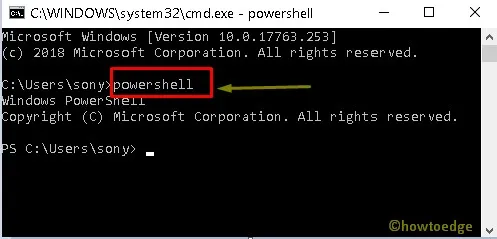
如今,大多數使用者都知道所有版本的 Windows 中都存在命令提示字元。毫無疑問,這是 Windows 作業系統上最主要的工具之一。然而,Windows 支援另一個強大的應用程式 PowerShell 來執行各種操作。只需以管理員身分登入,您就可以執行 PowerShell 來處理設定並執行任務自動化。
PowerShell 是一種基於任務的機械化和完全開發的腳本工具,可加速管理工作。它指示使用者從命令列管理設備。換句話說,您可以說 PowerShell 是 CMD 的高級形式。因此,在未來的日子裡,這個工具很可能會取代命令提示字元。因此,這裡有五種簡單的方法,您可以按照以下步驟在 Windows 10 中以管理員身份開啟 PowerShell。
在 Windows 10 上以管理員身分開啟 PowerShell 的 6 種方法
以下是如何在電腦上使用管理員權限開啟 Windows PowerShell –
1. 使用 Cortana 或搜尋欄
您可以使用工作列上的搜尋 (Win + S) 列開啟此工具。這是你需要做的——
- 點選 Cortana 並輸入PowerShell。
- 在右側窗格中尋找“以管理員身份運行”選項並按一下它。
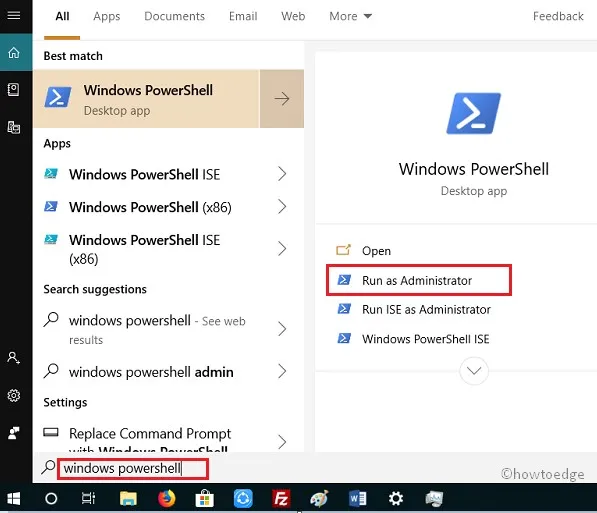
- 接下來將提示「使用者帳戶控制」窗口,按一下「是」以授權開啟它。
- 當 Windows PowerShell 啟動時,您可以執行您想要在 PC 上執行的任何命令。
2. 使用運行命令
- 按Win + R熱鍵開啟「執行」對話方塊。
- 鍵入 PowerShell 並按一下「確定」。
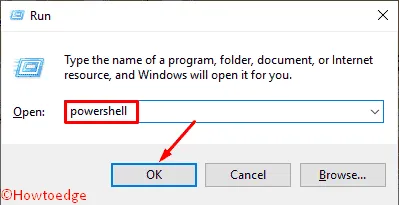
- 鍵入指令Start-Process Powershell -verb runAs並按下Enter鍵。
- 其介面將切換到管理員模式。
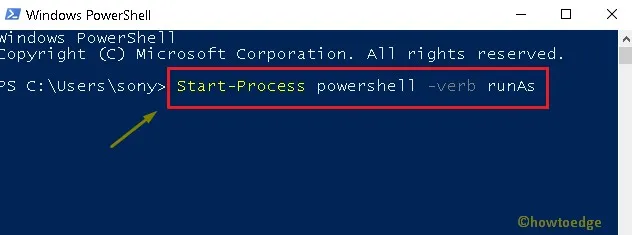
- 將有一條關於此請求的確認行。
- 輸入Y並按 Enter 鍵確認此操作。
3. 使用命令提示符
- 按 Win + S,然後鍵入命令提示字元。
- 右鍵單擊結果並選擇以管理員身份執行。
- 按一下「是」以提供 UAC 視窗的權限。
- 在運行的視窗中,鍵入 PowerShell 並按下Enter。
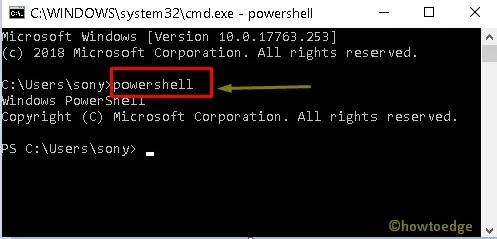
- 那麼,CMD 上的預設結構現在將會變更為 PowerShell 方式。您可能會看到上面的快照。
4. 使用電源選單
只有當您未在 PC 上將 Windows PowerShell 變更為命令提示字元時,此方法才有效。讓我們看看如何使用電源選單 (Win + X) 開啟 PowerShell –
- 右鍵單擊“開始”按鈕。
- 按一下「Windows PowerShell(管理員)」。
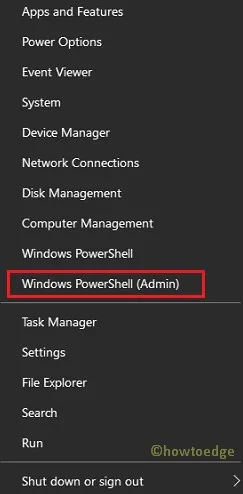
5.使用工作管理員
- 首先按ctrl + shift + Esc 開啟工作管理員。
- 點選精靈左上角的檔案。
- 點選運行新任務選項。
- 現在,在空白方塊中鍵入PowerShell,然後勾選空白區域下方的複選框。
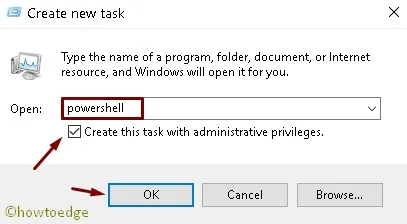
6. 使用開始功能表
- 點擊開始按鈕;向下捲動選單列表。
- 瀏覽 Windows PowerShell 資料夾中的下拉式選單。
- 現在選擇該資料夾,它將展開。
- 右鍵點選Windows PowerShell選項並選擇以管理員身分執行。
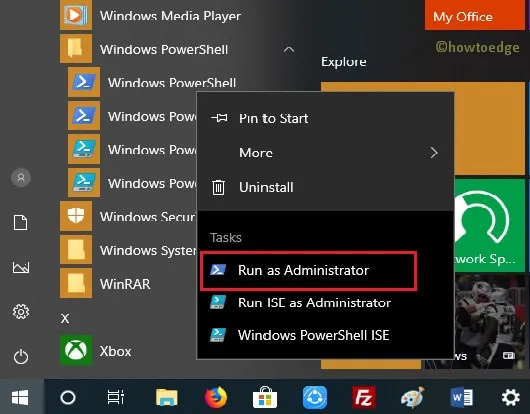
我希望您發現本指南很有用,並且所有六種方法也適用於您的電腦。如果任何方法不起作用,請在評論部分告訴我們。
僅此而已!



發佈留言